Sådan startes Microsoft Edge i privat tilstand i Windows 10
Microsoft Edge har en privat eller inkognitotilstand, som alle andre browsere gør. Som alle andre browsere er Microsoft Edges standard starttilstand den normale browsertilstand. Ingen browser åbnes som standard i privat tilstand. Hvis du ønsker, at din valgte browser altid skal åbne i privat tilstand, skal du bruge et hack eller trick for at få det til. For eksempel til start Chrome i inkognitotilstand, skal du oprette en genvej og tilføje en switch til den. Det samme trick kan arbejde for at starte Microsoft Edge i privat tilstand.
Microsoft Edge i privat tilstand
Højreklik hvor som helst på dit skrivebord og gå til Ny> Genvej.
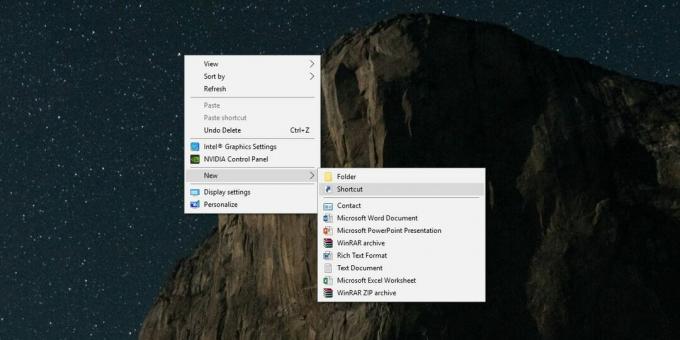
Indtast følgende i placeringsfeltet;
% windir% \ System32 \ cmd.exe / c start shell: AppsFolder \ Microsoft. MicrosoftEdge_8wekyb3d8bbwe! MicrosoftEdge-privat

Navngiv det noget, der gør det nemt at identificere, hvad genvejen er til f.eks. Edge In Private, eller noget lignende, og du er alt sammen færdig. Genvejen vises på skrivebordet, og det har ikonet Kommandoprompt. Dette bliver forvirrende, så højreklik på genvejen og vælg Egenskaber.
Gå til fanen Genvej i egenskabsvinduet. Hvis du vil bruge det nøjagtige samme ikon, som Microsoft Edge har, kan du indtaste følgende i feltet 'Se efter ikoner i denne fil'.
% SystemRoot% \ SystemApps \ Microsoft. MicrosoftEdge_8wekyb3d8bbwe \ MicrosoftEdge.exe
Hvis du foretrækker at bruge et andet ikon for ikke at blande Microsoft Edge i privat genvej med Normalt kan du downloade et andet ikon og vælge det ved at klikke på Gennemse-knappen på det samme fane.
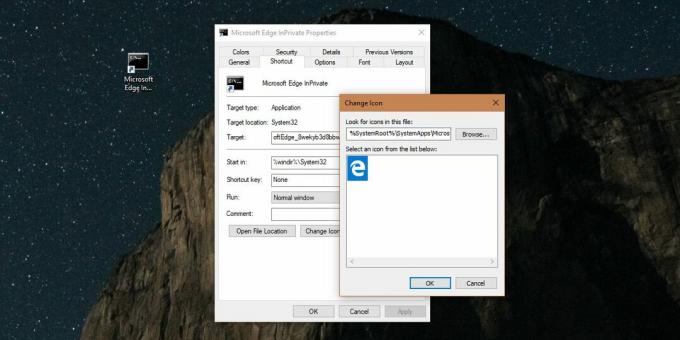
Hvad denne genvej væsentligt gør, er at den åbner Microsoft Edge med knappen '-private'. Nogle apps på Windows understøtter switches. Chrome er et tydeligt eksempel på dette. Forskellen mellem Chrome og Microsoft Edge er, at Chrome er en Win32-app, mens Edge er en lager UWP-app, der ikke lader dig tilføje en switch til dens genvej. Feltet kan simpelthen ikke redigeres. Derfor skal genvejen oprettes ved hjælp af ovenstående metode. Med Chrome kan du bruge menupunktet Send til kontekst til at oprette en genvej og redigere målfeltet.
Du kan fastgøre genvejen til proceslinjen eller Start-menuen, alt efter hvad der passer dig, og bruge den til at starte Microsoft Edge i privat tilstand. For at være klar er dette for, når du vil starte Edge i privat tilstand og ikke ønsker at skulle gå gennem et almindeligt Edge-vindue eller bruge de jumplist-indstillinger, som Edge har. Hvis jumplist-indstillingen passer dig, kan du højreklikke på ikonet Edge og vælge indstillingen New InPrivate Window.
Søge
Seneste Indlæg
Top nye bedste funktioner i VLC 1.1.0
VideoLAN dev-teamet bragte for nylig næste iteration af deres mest ...
ForgetNot!: Påmindelsesapp med skrivebordsmeddelelser og alarmer før hændelse
Hvis du har svært ved at holde øje med dine opgaver, begivenheder o...
Vis nemt gemte adgangskoder fra mange Windows-apps med PasswdFinder
I lang tid har jeg været afhængig af LastPass til at gemme adgangsk...



